如何使用【单行文字】标签组件
原创 未经同意,请勿转载路径:标签生成器 - 《如何使用【单行文字】标签组件》【单行文字】组件可以在标签中添加单行的文字显示,适用于标签的标题或大号的文字显示,可以固定显示指定的文字,也可以指定动态文本,即是每一个标签显示不同的文字。
该文字组件仅显示单行文字,并不会自动换行,如果需要换行显示文字,可以使用【多行文字】组件。
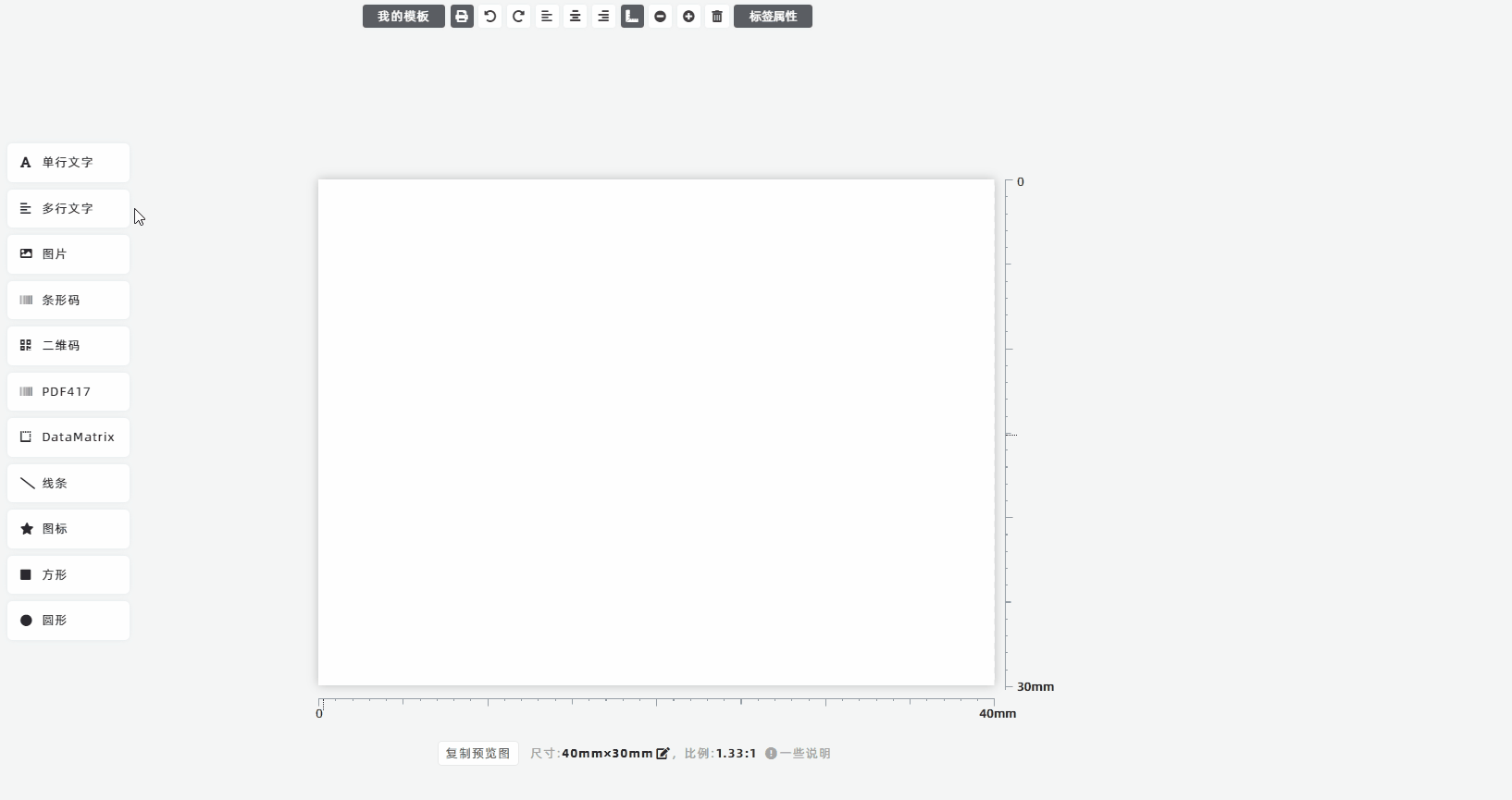
点击预览图中的【单行文字】组件,即会在右侧显示组件编辑框显示详细的配置。
如果显示的文字是固定的,可以勾选【固定文字】,输入固字的文字,即每一个标签均显示相同的文本; 如果文字是动态显示的,即每个标签显示不同的文字,可勾选【从导入数据中选择】,然后选择【导入数据】列表中的需要显示文字的所属列。
文字字体默认选用【黑体】,这是由于【黑体】美观并且可免费使用于打印、印刷、广告、商品包装、宣传图册、设计制作图像等方面,详情可查看【字体版权注意事项】。 如果需要使用其他字体,也可点击【字体】配置项,选用合适的字体。 需要注意的是,如果选用的字体在您的电脑中并没有安装,那么浏览器会选用系统的默认字体,例如Windows会默认选用【微软雅黑】,此字体属于版权字体。
文字方向默认是由左向右的横向显示,如果需要竖向显示,可配置【文字方向】,选项的含义如下:
- 水平-左端固定:水平方向,文本的左端固定,右端动态显示文本长短;
- 水平-中心固定:水平方向,文本的中心固定,左右两端动态显示文本长短;
- 水平-右端固定:水平方向,文本的右端固定,左端动态显示文本长短;
- 垂直-顶部固定:垂直方向,文本的顶部固定,底部动态显示文本长短;
- 垂直-中心固定:垂直方向,文本的中心固定,上下两端动态显示文本长短;
- 垂直-底部固定:垂直方向,文本的底部固定,顶部动态显示文本长短;
详细使用方式,可查看【如何理解标签文本固定点】。
如果需要变换文字的旋转方向,可拖动【旋转角度】,例如下图。
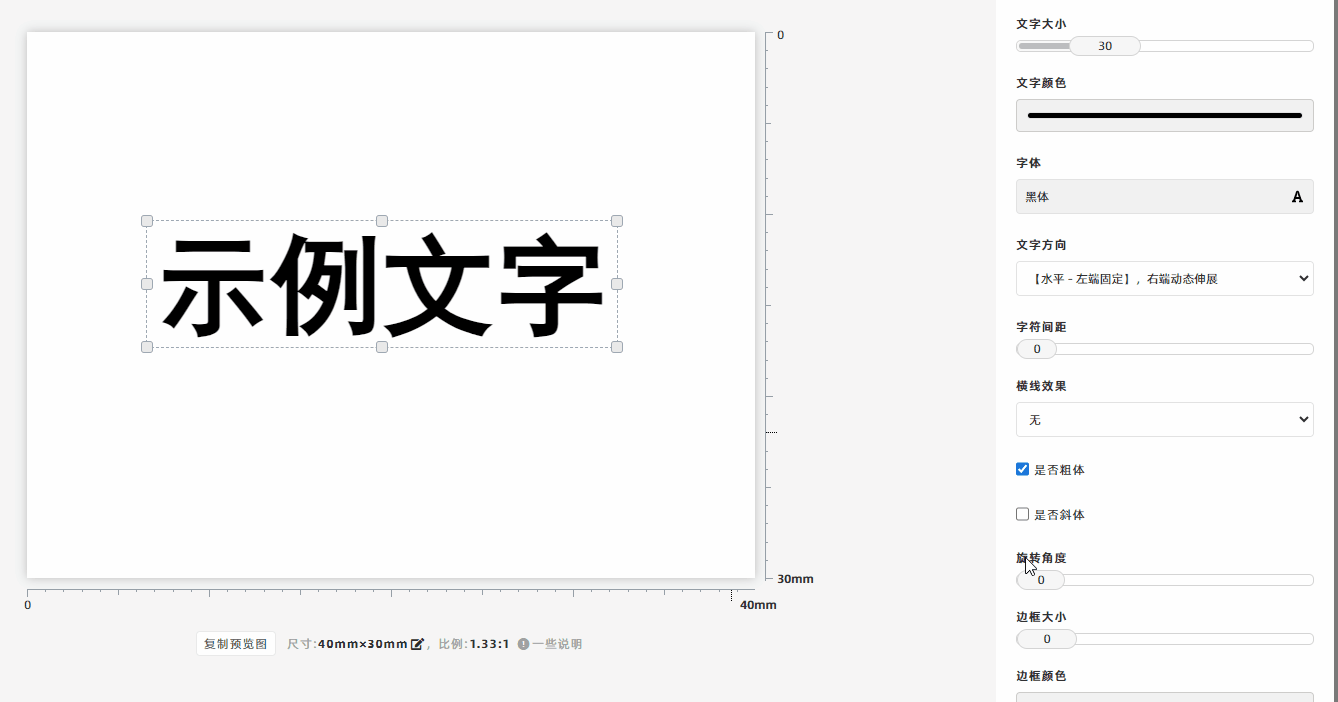
如何生成流水号
可在【导入数据】中的数据列表的列头位置,点击【填充流水号】,即可生成流水号,具体方法请点击了解:如何生成流水号。
从外部复制粘贴文字
从外部复制文字,然后在【标签预览区】中粘贴文字(Ctrl+V),如果字数不多于20个,程序将自动创建【单行文字】组件;如果字数多于20个,则自动创建【多行文字】组件。
由于持续版本迭代,本文涉及的功能内容和界面截图可能没有及时更新,文章内容可能会有差异,如需最准确的信息,请查阅最新版本的功能。